حذف إصدار سابق من عنصر أو ملف في SharePoint
Applies To
SharePoint Server 2016 SharePoint Server 2013 SharePoint Server 2013 Enterprise SharePoint في Microsoft 365 Office للأعمال SharePoint Foundation 2010 SharePoint Server 2010 SharePoint في الشركات الصغيرة الخاصة بـ Microsoft 365إذا تم تعيين قوائم أو مكتبات SharePoint لتعقب الإصدارات، يمكنك حذف إصدار سابق أو جميع الإصدارات أو إصدارات ثانوية فقط من عنصر أو ملف. لمعرفة كيفية استعادة إصدار، راجع استعادة إصدار سابق من عنصر أو ملف. لتشغيل تعيين الإصدار، راجع تشغيل محفوظات الإصدارات في SharePoint.
تم التحديث في 7 فبراير 2020 بفضل ملاحظات العملاء.
حذف الإصدارات السابقة من العناصر أو الملفات في SharePoint
-
انتقل إلى القائمة أو المكتبة التي تريد حذف إصدار سابق لها.
إذا لم يظهر اسم القائمة أو المكتبة، في التنقل الأيسر، حدد محتويات الموقع، ثم حدد اسم القائمة أو المكتبة.
-
انقر بزر الماوس الأيمن فوق المسافة بين العنصر أو اسم المستند والتاريخ، ومن القائمة، حدد محفوظات الإصدارات. للاطلاع على محفوظات الإصدارات، قد تحتاج إلى تمرير القائمة.
إذا كنت لا ترى محفوظات الإصدارات، في مربع الحوار، حدد ... (علامة الحذف)، ثم حدد محفوظات الإصدارات.
تظهر قائمة بإصدارات الملف.
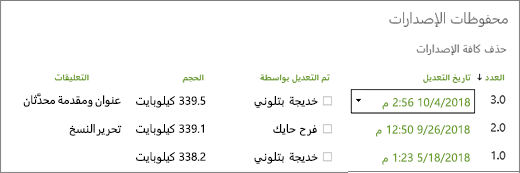
-
في مربع الحوار محفوظات الإصدارات ، مرر مؤشر الماوس إلى جانب الإصدار الذي تريده، ولالحصول على قائمة بالخيارات، على الجانب الأيمن، حدد السهم لأسفل. حدد حذف.
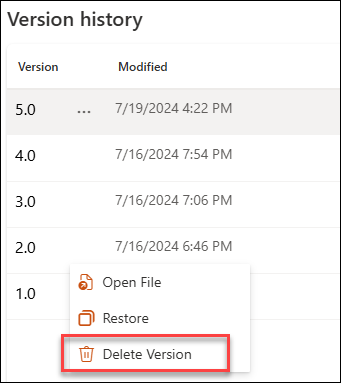
-
لحذف الإصدار، حدد موافق.
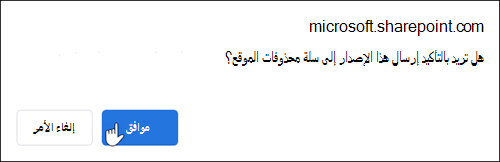
ملاحظة: ينقلSharePoint الإصدارات التي تحذفها إلى سلة المحذوفات. لمزيد من المعلومات، راجع كيف يمكنني استرداد الإصدارات المحذوفة من العناصر أو الملفات في SharePoint؟
-
انتقل إلى القائمة أو المكتبة التي تريد حذف إصدار سابق لها.
إذا لم يظهر اسم القائمة أو المكتبة، فحدد محتويات الموقع أو عرض كافة محتويات الموقع، ثم حدد اسم القائمة أو المكتبة.
-
انقر بزر الماوس الأيمن فوق المسافة بين العنصر أو اسم المستند والتاريخ، ومن القائمة، حدد محفوظات الإصدارات. للاطلاع على محفوظات الإصدارات، قد تحتاج إلى تمرير القائمة.
إذا كنت لا ترى محفوظات الإصدارات، في مربع الحوار، انقر فوق ... (علامة الحذف)، ثم حدد محفوظات الإصدارات.
-
في مربع الحوار محفوظات الإصدارات ، حدد حذف كافة الإصدارات.
-
لحذف جميع إصدارات الملف أو العنصر الذي حددته، حدد موافق.
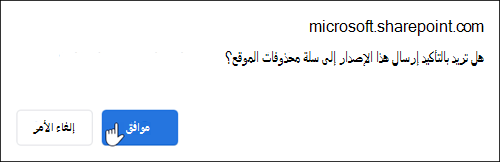
ملاحظة: لا يدعمSharePoint الإصدارات الثانوية في القوائم.
-
انتقل إلى القائمة أو المكتبة التي تريد حذف إصدار سابق لها.
إذا لم يظهر اسم المكتبة، فحدد محتويات الموقع أو عرض كافة محتويات الموقع، ثم حدد اسم المكتبة.
-
انقر بزر الماوس الأيمن فوق المسافة بين اسم المستند والتاريخ، ومن القائمة، حدد محفوظات الإصدارات. للاطلاع على محفوظات الإصدارات، قد تحتاج إلى تمرير القائمة.
إذا كنت لا ترى محفوظات الإصدارات، في مربع الحوار، حدد ... (علامة الحذف)، ثم حدد محفوظات الإصدارات.
-
في مربع الحوار محفوظات الإصدارات ، حدد حذف الإصدارات الثانوية.
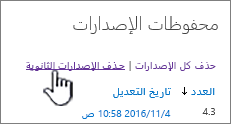
-
لحذف الإصدارات الثانوية من الملف الذي حددته، حدد موافق.
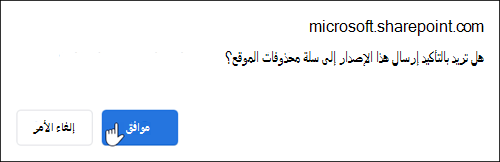
يتم حذف الإصدار الثانوي ورقم الإصدار الخاص به عند حذف إصدار. لا تتغير أرقام الإصدارات الأخرى. على سبيل المثال، إذا كان لديك مستند يحتوي على إصدارين ثانويين 3.1 و3.2، وقررت حذف الإصدار 3.1، فإن محفوظات الإصدارات الناتجة تعرض الإصدارين الثانويين 3.0 و3.2 فقط.
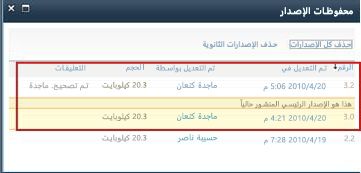
يتم تخزين الإصدارات المحذوفة في سلة المحذوفات SharePoint لمدة تصل إلى 90 يوما. لمزيد من المعلومات حول سلة محذوفات SharePoint ، راجع أحد الإجراءات التالية:
-
للحصول على SharePoint في Microsoft 365 2016 أو 2013، راجع استعادة المحتوى المحذوف في سلة المحذوفات لموقع SharePoint.
-
للحصول على SharePoint 2010، راجع استعادة كائن محذوف من سلة محذوفات SharePoint.
-
للحصول على SharePoint 2007، راجع عرض العناصر أو استعادتها أو حذفها في سلة المحذوفات لموقع SharePoint.
عمليات الحذف المحلية إذا حذفت الملف على الكمبيوتر، وليس من مكتبة عبر الإنترنت، لاستعادته، فاستخدم سلة محذوفات Windows. يمكنك الوصول إليه من سطح المكتب. إذا لم يكن موجودا، فاضغط على مفتاح Windows ثم أدخل المحذوفات. حدد إما سلة المحذوفات، أو مجلد سلة المحذوفات.
تشغيل محفوظات الإصدارات في SharePoint
يتم تشغيل محفوظات الإصدارات بشكل افتراضي في SharePoint ، ولكن إذا كنت لا ترى الأمر محفوظات الإصدارات ، فقد يتم إيقاف تشغيل محفوظات الإصدارات. اعتمادا على كيفية إعداد المسؤول SharePoint ، قد تتمكن من تشغيل تعيين إصدار المستند.
للحصول على معلومات حول إعدادات تعيين الإصدار SharePoint ، راجع تمكين تعيين الإصدار وتكوينه لقائمة أو مكتبة.
مزيد من المعلومات حول تعيين الإصدار
لمعرفة ما إذا كان هناك أي حد لعدد الإصدارات التي يمكنك استخدامها، أو ما هي الإصدارات الثانوية، أو كيفية عمل تعيين الإصدار مع إيداع الملفات وسحبها، أو الموافقة على المحتوى، راجع كيف يعمل تعيين الإصدار في قائمة أو مكتبة؟
ترك تعليق لنا
هل كانت هذه المقالة مفيدة؟ إذا لم يكن الأمر كما هو، فمنحنا التفاصيل التي كانت مربكة أو مفقودة، وما كنت تتوقعه. إذا وصلت إلى هنا من بحث ولم تكن المعلومات التي تريدها، فأخبرنا بما بحثت عنه. الرجاء تضمين إصدار SharePoint ونظام التشغيل والمستعرض لديك. سنستخدم ملاحظاتك للتحقق مرة متعددة من الخطوات وتحديث هذه المقالة.











